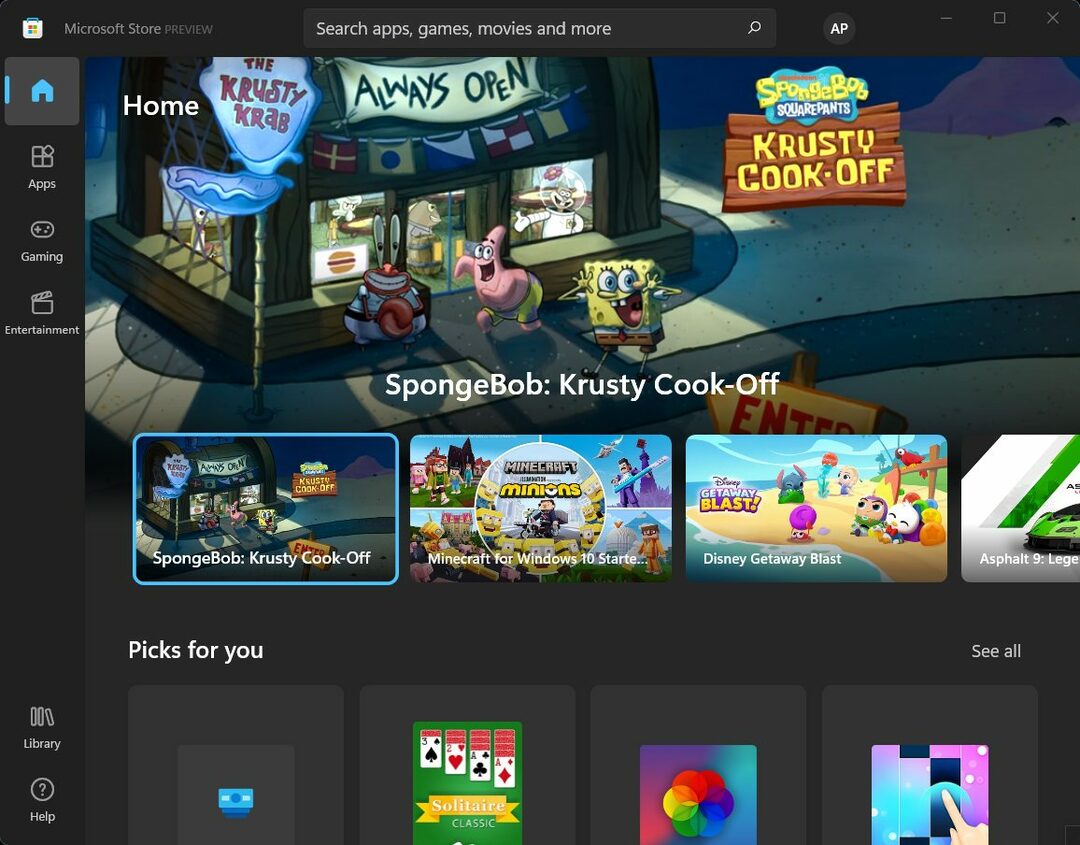- Genshin Impact est un type de jeu gacha que vous pouvez installer en utilisant le Boutique Epic Games Launcher sur votre PC Windows.
- Le jeu occupe environ 30 Go d'espace de stockage et vous pouvez donc le désinstaller lorsque vous ne voulez plus y jouer.
- Les joueurs peuvent désinstaller leurs comptes existants et relancer jusqu'à ce qu'il leur offre de bons résultats, par exemple, de bons personnages et objets.

XINSTALLER EN CLIQUANT SUR LE FICHIER DE TÉLÉCHARGEMENT
Ce logiciel réparera les erreurs informatiques courantes, vous protégera contre la perte de fichiers, les logiciels malveillants, les pannes matérielles et optimisera votre PC pour des performances maximales. Résolvez les problèmes de PC et supprimez les virus maintenant en 3 étapes faciles :
- Télécharger l'outil de réparation Restoro PC qui vient avec des technologies brevetées (brevet disponible ici).
- Cliquez sur Lancer l'analyse pour trouver les problèmes Windows qui pourraient causer des problèmes au PC.
- Cliquez sur Tout réparer pour résoudre les problèmes affectant la sécurité et les performances de votre ordinateur
- Restoro a été téléchargé par 0 lecteurs ce mois-ci.
L'un des jeux waifu les plus populaires de ces derniers temps, Genshin Impact est une action en monde ouvert et un jeu de rôle par Mihoyo.
Cependant, si vous ne voulez plus jouer à ce jeu, vous pouvez le désinstaller et libérer de l'espace de stockage.
Bien que la suppression du jeu soit facile, cela peut être un facteur de risque si vous avez différents autres programmes sur votre PC. Vous devez être prudent lors de la désinstallation du jeu, car vous risquez de supprimer accidentellement une autre application.
Si vous ne modifiez pas le répertoire d'installation par défaut lors de l'installation de Genshin Impact, il sera installé par défaut dans le dossier du disque système.
Les fichiers temporaires et les fichiers de chargement générés lorsque vous jouez au jeu sont également installés sur le même dossier du disque système.
De plus, lors de l'installation, le jeu ajoute également des entrées dans l'éditeur de registre du système. Ces entrées de registre aident le jeu avec un démarrage automatique et de bonnes performances globales.
Cela dit, si à un moment donné vous souhaitez désinstaller complètement Genshin Impact de Windows, vous pouvez vous référer à ce guide détaillé.
Comment puis-je réparer Geshin Impact si cela ne fonctionne pas ?
Si vous souhaitez désinstaller le jeu parce qu'il ne fonctionne pas, vous pouvez essayer de le réparer à la place. Suivez les instructions ci-dessous pour le faire :
- Ouvrir Impact Genshin via le lanceur du jeu et cliquez sur Réglages (icône d'engrenage) située en haut à droite de la fenêtre.

- Vous verrez maintenant le Réglages fenêtre pour Genshin Impact.
- Ici, cliquez sur le Réparation option Fichiers de jeu sur la gauche, puis cliquez sur Réparer maintenant sur la droite.

Cela réparera les fichiers du jeu et pourra résoudre tous les problèmes que vous rencontrez avec Genshin Impact. Maintenant, vous ne pouvez pas désinstaller le jeu.
Cependant, vous pouvez toujours avoir de nombreuses raisons pour lesquelles vous souhaitez toujours désinstaller Genshin Impact et nous pouvons en énumérer quelques-unes :
- Le jeu occupe beaucoup d'espace et peut affecter les performances globales de votre PC
- Certains des fichiers importants du jeu peuvent être manquants et doivent être réinstallés
- Le pare-feu ou l'antivirus peut interférer avec Genshin Impact
- Vous ne voudrez peut-être plus jouer au jeu
Comment désinstaller Genshin Impact de Windows ?
1. Désinstaller Genshin Impact à l'aide du Panneau de configuration
- appuyez sur la Gagner + R raccourci clavier simultanément pour lancer le Cours console.
- Dans le champ de recherche, écrivez appwiz.cpl et appuyez sur D'ACCORD pour ouvrir le Programmes et fonctionnalités fenêtre dans Panneau de commande.

- Maintenant, naviguez vers la droite, et sous le Désinstaller ou modifier une section de programme, recherchez Impact Genshin.
- Faites un clic droit dessus et sélectionnez Désinstaller/Modifier.

Attendez qu'il soit complètement désinstallé. Une fois cela fait, redémarrez votre PC et le jeu devrait être complètement supprimé.
2. Supprimer le jeu via le lanceur Epic Games
- Ouvrez le Lanceur de jeux épiques et allez à Bibliothèque.

- Tiens, va à Impact Genshin et cliquez sur trois points horizontaux en bas à droite.

- Sélectionner Désinstaller depuis le menu contextuel.
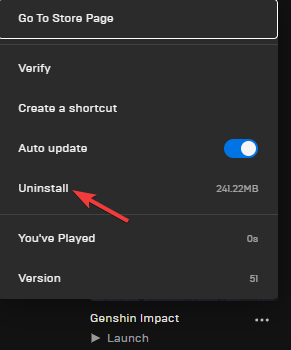
- Vous verrez maintenant le Désinstaller menu contextuel. Presse Désinstaller encore une fois pour confirmer.
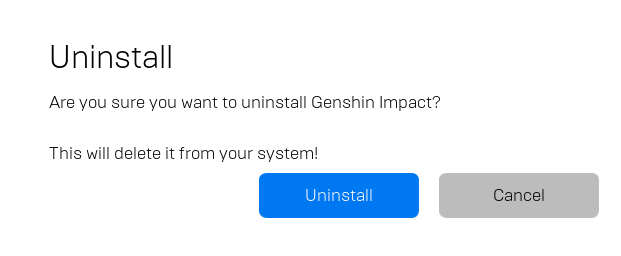
Une fois le processus terminé, Genshin Impact sera complètement désinstallé de Windows.
3. Supprimer le jeu à l'aide d'un logiciel tiers
Bien qu'il existe d'innombrables méthodes pour désinstaller complètement Genshin Impact de Windows, certaines méthodes peuvent être délicates pour les utilisateurs.
Dans de tels cas, vous pouvez utiliser un utilitaire de nettoyage de système tiers de confiance pour vous assurer de supprimer complètement et en toute sécurité ces jeux et applications.
Conseil d'expert: Certains problèmes de PC sont difficiles à résoudre, en particulier lorsqu'il s'agit de référentiels corrompus ou de fichiers Windows manquants. Si vous rencontrez des problèmes pour corriger une erreur, votre système peut être partiellement endommagé. Nous vous recommandons d'installer Restoro, un outil qui analysera votre machine et identifiera le problème.
Cliquez ici pour télécharger et commencer à réparer.
Des programmes tels que CCleaner peuvent désinstaller votre application, puis supprimer toute trace de fichiers de données, de configurations ou d'entrées de registre. Cela garantira que Genshin Impact est complètement supprimé de votre PC.
⇒ Obtenir CCleaner
4. Supprimer Genshin Impact de son emplacement de dossier
- Aller à Démarrer et tapez Impact Genshin dans la barre de recherche Windows.

- Faites un clic droit sur le résultat et sélectionnez Lieu de fichier ouvert.
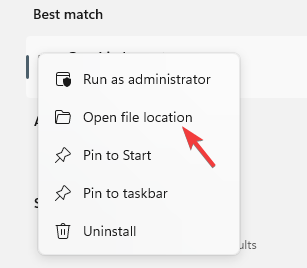
- Dans le Explorateur de fichiers fenêtre, à l'intérieur du dossier, localisez le uninstall.exe dossier. Double-cliquez dessus.

- Vous verrez maintenant la fenêtre de confirmation demandant Voulez-vous vraiment désinstaller Genshin Impact ?
- Presse Désinstaller à nouveau pour confirmer l'action.
Désormais, le jeu Genshin Impact sera complètement supprimé de votre PC Windows.
- 5 solutions rapides pour vos problèmes de connexion Epic Games
- Vous ne pouvez pas désinstaller Epic Games Launcher? Essayez ces étapes simples
- Désinstallez les programmes sous Windows 10/11 qui ne peuvent pas être désinstallés
5. Désinstaller Genshin Impact via les paramètres Windows
- appuyez sur la Gagner + je clés ensemble pour ouvrir le Réglages application.
- Cliquer sur applications sur le côté gauche de la Réglages la fenêtre.
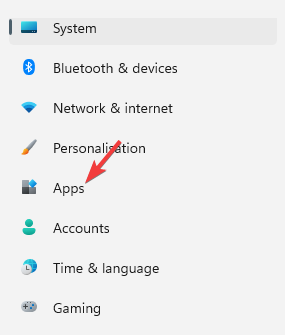
- Maintenant, déplacez votre curseur vers la droite et sélectionnez Applications et fonctionnalités.

- Dans le Applications et fonctionnalités paramètres, dans le applications liste, chercher Impact Genshin.
- Cliquez sur les trois points à côté et sélectionnez Désinstaller.

- Dans la petite fenêtre contextuelle, cliquez sur Désinstaller confirmer.

6. Modifier les clés de registre
- Pour lancer le Cours console, appuyez sur la touche de raccourci - Win + R ensemble.
- Dans la barre de recherche, tapez Regedit et appuyez sur Entrer.

- Il ouvrira le Éditeur de registre. Ici, accédez à l'un des chemins ci-dessous (qui s'applique à vous) et appuyez sur Entrer:
HKEY_CURRENT_USER\Software\miHoYo\Genshin ImpactOU ALORSHKEY_CURRENT_USER\Software\NVIDIA Corporation\Ansel\Genshin ImpactOU ALORSHKEY_LOCAL_MACHINE\Software\Microsoft\Windows\CurrentVersion\Uninstall\Genshin Impact - Par exemple, si vous naviguez vers le troisième chemin, comme indiqué ci-dessus, allez sur le côté droit de la fenêtre et double-cliquez pour ouvrir la clé UninstallString.

- Comme le Modifier la chaîne boîte de dialogue s'ouvre, accédez à Données de valeur champ et copiez le chemin. Presse D'ACCORD pour quitter.
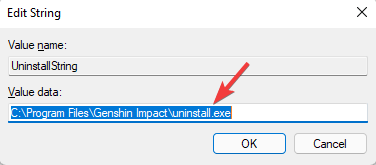
- Maintenant, appuyez sur le Gagner + R raccourci clavier pour ouvrir le Cours console.
- Collez le chemin que vous avez copié ci-dessus et appuyez sur Entrer.

- Suivez les instructions à l'écran pour désinstaller complètement Genshin Impact.
- Retournez à la Éditeur de registre de nouveau. Maintenant, accédez aux chemins ci-dessous un par un et supprimez les entrées de registre supplémentaires pour Genshin Impact:
HKEY_CLASSES_ROOT\Local Settings\Software\Microsoft\Windows\Shell\MuiCache\
- Maintenant, allez sur le côté droit et supprimez l'entrée ci-dessous:
RÉ:\program files\genshin impact\genshin impact game\genshinimpact.exe. FriendlyAppName - Ensuite, accédez au chemin ci-dessous:
HKEY_CLASSES_ROOT\Local Settings\Software\Microsoft\Windows\Shell\MuiCache\
- Maintenant, naviguez vers la droite et supprimez l'entrée ci-dessous:
RÉ:\Program Files\Genshin Impact\launcher.exe. ApplicationSociété - Encore une fois, allez au chemin ci-dessous:
HKEY_CLASSES_ROOT\Local Settings\Software\Microsoft\Windows\Shell\MuiCache\ - Ensuite, allez sur le côté droit du volet, sélectionnez l'entrée ci-dessous et appuyez sur Supprimer:
RÉ:\Program Files\Genshin Impact\launcher.exe. FriendlyAppName - Encore une fois, accédez au chemin ci-dessous dans l'éditeur de registre:
HKEY_LOCAL_MACHINE\System\CurrentControlSet\Services\SharedAccess\Parameters\FirewallPolicy\FirewallRules\
- Déplacez votre curseur vers la droite et supprimez l'entrée ci-dessous:
Utilisateur de requête TCP{85A5CF14-73E2-43C8-B325-D1214C7D62E0} RÉ:\program files\genshin impact\genshin impact game\genshinimpact.exe - Copiez et collez le chemin ci-dessous dans la barre d'adresse de l'éditeur de registre et appuyez sur Entrer:
HKEY_LOCAL_MACHINE\System\CurrentControlSet\Services\SharedAccess\Parameters\FirewallPolicy\FirewallRules\
- Maintenant, allez sur le côté droit de la fenêtre et supprimez l'entrée ci-dessous:
Utilisateur de requête UDP{87B28162-0352-4434-A134-5836C6B586CB}RÉ:\program files\genshin impact\genshin impact game\genshinimpact.exe
REMARQUE
Assurez-vous également qu'avant de procéder à toute modification des paramètres du registre, vous créez une sauvegarde des données du registre, de sorte que, au cas où vous perdriez des données pendant le processus, elles puissent être récupérées facilement.
Une fois que vous avez supprimé toutes les entrées de registre associées, votre jeu Genshin Impact est maintenant complètement désinstallé de Windows. Redémarrez votre PC pour que les modifications soient effectives.
7. Écrivez un e-mail à l'équipe d'assistance pour supprimer définitivement Genshin Impact
Cependant, si vous rencontrez des difficultés pour supprimer complètement Genshin Impact, vous pouvez envoyer une demande par e-mail à l'équipe d'assistance de Genshin Impact pour supprimer votre compte Mihoyo.
Il doit inclure les informations de connexion de votre compte Mihoyo. Dès réception de l'e-mail, votre compte sera supprimé dans les 30 à 60 jours.
Comment supprimer mon compte Geshin Impact du site Web ?
En cas de suppression complète de votre compte Mihoyo ou si vous changez de compte, vous perdrez toutes vos récompenses.
Si vous souhaitez relancer Genshin Impact plus tard, vous pouvez visiter le site Web de Mihoyo et créer un nouveau compte en utilisant un nouvel e-mail.
Attendez patiemment qu'il soit installé, car il faut quelques minutes pour atteindre l'écran des souhaits pendant que le jeu se déverrouille au rang d'aventure 5.
Cependant, si le jeu ne se lance pas après l'installation, vérifiez si un logiciel antivirus tiers installé sur votre PC bloque l'application.
Genshin Impact est sans aucun doute l'un des jeux en ligne les plus populaires, cependant, vous voudrez peut-être désinstaller le jeu à un moment donné.
Mais une application de jeu est livrée avec de nombreux fichiers de données, configurations et fichiers d'installation, etc. qui doivent également être supprimés ou qui laissent des traces causant un problème avec votre PC Windows.
De même, même les fichiers et les données liés à Ginshen Impact doivent être complètement supprimés. Par conséquent, suivez les méthodes ci-dessus pour éventuellement désinstaller le jeu.
De plus, si vous rencontrez d'autres problèmes comme le Le contrôleur Genshin Impact ne fonctionne pas ou si vous découvrez d'autres solutions, laissez un commentaire ci-dessous.
 Vous avez toujours des problèmes ?Corrigez-les avec cet outil :
Vous avez toujours des problèmes ?Corrigez-les avec cet outil :
- Téléchargez cet outil de réparation de PC noté Excellent sur TrustPilot.com (le téléchargement commence sur cette page).
- Cliquez sur Lancer l'analyse pour trouver les problèmes Windows qui pourraient causer des problèmes au PC.
- Cliquez sur Tout réparer pour résoudre les problèmes avec les technologies brevetées (Remise exclusive pour nos lecteurs).
Restoro a été téléchargé par 0 lecteurs ce mois-ci.